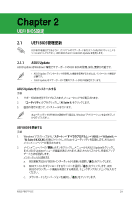Asus P8H77-V LE User Manual - Page 54
ASUS BIOS Updater
 |
View all Asus P8H77-V LE manuals
Add to My Manuals
Save this manual to your list of manuals |
Page 54 highlights
2.1.4 ASUS BIOS Updater ASUS BIOS Updater は、DOS環境でUEFI BIOS BIOS BIOS更新中にBIOS BIOS BIOS 1 DVDとFAT32/16 USB 2. 最新のBIOS BIOS Updater をASUS USBフラッ http://www.asus.co.jp) • DOS環境ではNTFS BIOS BIOS Updater を NTFS USB • BIOS 1.44MB 3 OFF SATA DOS 1. 最新のBIOS BIOS Updater USB USBポートに 2 POST中に d: D:\> 2-4 Chapter 2: UEFI BIOS設定

Chapter 2: UEFI BIOS設定
2-4
Welcome to FreeDOS (http://www.freedos.org)!
C:\>d:
D:\>
3.
Make Disk
メニューが表示されたら、項目の番号を押し「
FreeDOS command prompt
」の
項目を選択します。
4.
FreeDOSプロンプトで「
d:
」と入力し、<Enter> を押してドライブをDrive C(光学ドライブ)
からDrive D(USBフラッシュメモリー)に切り替えます。
SATA記憶装置を接続している場合
ドライブパスは異なります。
Please select boot device:
SATA:
XXXXXXXXXXXXXXXX
USB
XXXXXXXXXXXXXXXXX
UEFI:
XXXXXXXXXXXXXXXX
Enter Setup
↑
and
↓
to move selection
ENTER to select boot device
ESC to boot using defaults
2.1.4
ASUS BIOS Updater
ASUS BIOS Updater は、DOS環境でUEFI BIOSファイルを更新するツールです。また、使用中の
BIOSファイルのコピーも可能ですので、BIOS更新中にBIOSが作動しなくなったときやBIOSファイ
ルが破損したときのためにBIOSファイルのバックアップをすることが可能です。
本マニュアルで使用されているイラストや画面は実際とは異なる場合があります。
更新の前に
1.
サポートDVDとFAT32/16 ファイルシステムをもつ、シングルパーティションのUSBフラッシュ
メモリーを手元に準備します。
2.
最新のBIOSファイルとBIOS Updater をASUSオフィシャルサイトからダウンロードし、USBフラッ
シュメモリーに保存します。(http://www.asus.co.jp)
•
DOS環境ではNTFSはサポートしません。BIOSファイルとBIOS Updater を NTFSフォーマットの
記憶装置またはUSBフラッシュメモリーに保存しないでください。
•
BIOSファイルのサイズはフロッピーディスクの上限である1.44MB を超えるため、フロッピー
ディスクに保存することはできません。
3.
コンピューターをOFFにし、全てのSATA記憶装置を取り外します。(推奨)
DOS環境でシステムを起動する
1.
最新のBIOSファイルとBIOS Updater を保存したUSBフラッシュメモリーをUSBポートに
接続します。
2.
コンピューターを起動します。POST中に <F8> を押します。続いてBoot Device Select
Menu が表示されたらサポートDVDを光学ドライブに挿入し、カーソルキーで光学ドライ
ブを選択し<Enter>を押します。